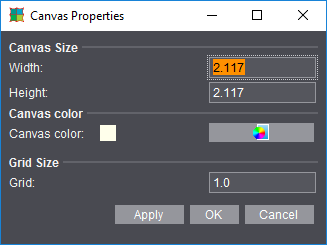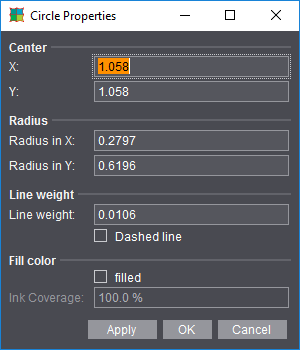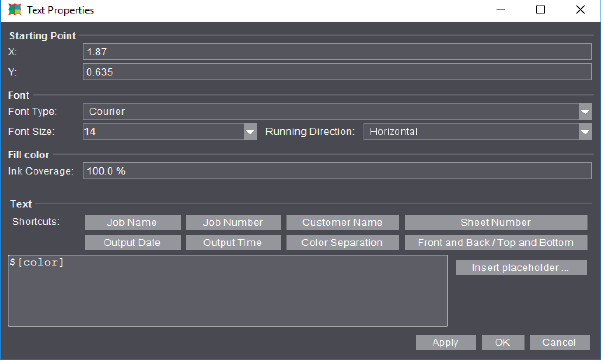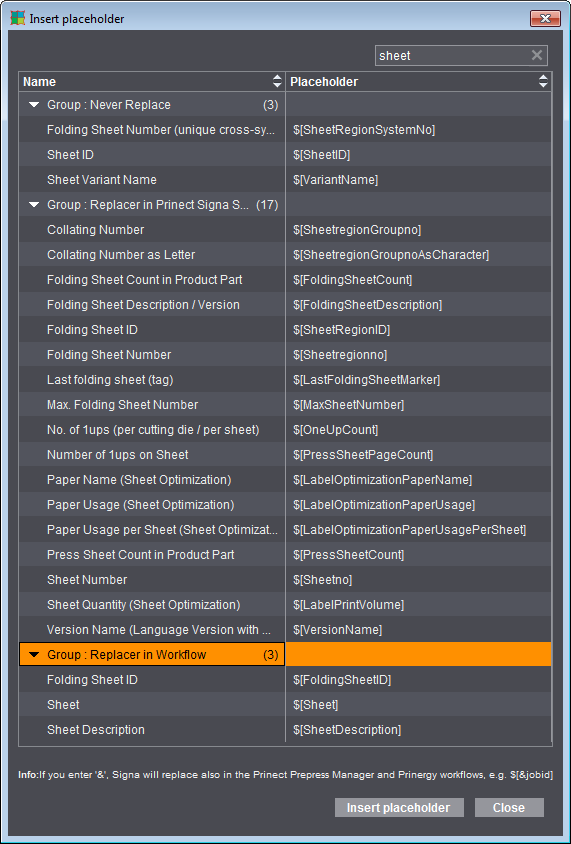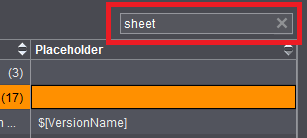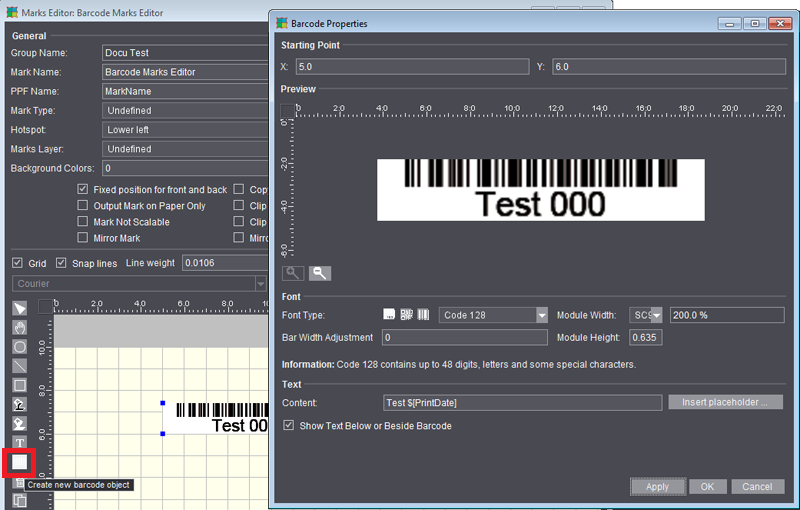グラフィック領域
マーク作成ツール
複数のグラフィックオブジェクトを選択するには、[Alt]キーを押しながら関連オブジェクトをマウスでクリックします。
|
|
編集ツール:選択したオブジェクトを編集します。オブジェクトを変更するには、このツールでハンドルをクリックします。
|
|
|
移動ツール:選択したオブジェクトを移動します。オブジェクトを移動するには、このツールでオブジェクトをクリックします。
|
|
|
円または楕円を作成します。
|
|
|
直線を作成します。
|
|
|
正方形または長方形を作成します。
|
|
|
マウスポインタの下にあるオブジェクトの色を黒にします。
|
|
|
マウスポインタの下にあるオブジェクトの色を白にします。
|
|
|
テキストを挿入します。プレースホルダを挿入するために、テーブルを有効にします。
|
|
|
バーコードに描画オブジェクトを挿入します。これについてはバーコードのプロパティ(バーコードの描画オブジェクト)を参照してください
|
|
|
選択したオブジェクトを削除します。
|
|
|
選択したオブジェクトをコピーします。
|
|
|
選択したオブジェクトを中央配置します。
|
|
|
バウンディングボックスにキャンバスを合わせます。キャンバスはバウンディングボックスに中央配置されます。
|
|
|
選択したオブジェクトを前に持ってきます。
オブジェクトを、選択した順序で、前に持ってきます。
|
|
|
デフォルトでは、グラフィックのズームインが設定されます。「+」マークが拡大鏡に表示されます。[Alt]キーを押すとズームアウトします。「-」マークが拡大鏡に表示されます。
|
テキストボックス
•[グリッド]:このオプションでは、グリッドとホットスポットをガイドとして表示できます。ホットスポットは、常にグリッドの中央に表示されます。
•[スナップ線]:このオプションを設定すると、スナップ線が表示されます。スナップ線は、オブジェクトを配置するときに役立ちます。定義された領域では、オブジェクトはスナップ線に引きつけられるように整列され、そのスナップ線に付着した状態のままになります。
編集カーソルを使用してオブジェクトを選択した場合は、スナップ線のオブジェクトの形状とサイズを変更できます(たとえば、円が楕円になります)。ハンドカーソルを使用してオブジェクトを選択した場合は、スナップ線のオブジェクトの位置だけを変更できます。
·スナップ線を作成するには:編集ツールで定規をクリックし、マウスボタンを押しながらスナップ線をグラフィックにドラッグします。
·スナップ線を削除するには:編集ツールでスナップ線をクリックし、マウスボタンを押しながらグラフィックの外にスナップ線をドラッグします。
·スナップ線を配置するには:編集ツールでスナップ線をクリックし、マウスボタンを押しながらスナップ線を配置します。
•[線幅]:ここでは、円、四角、または線の線幅を定義します。
•グラフィック内で見つかったオブジェクトがすべて含まれているリストボックス。このボックスでは、[すべて]または単一のオブジェクトを選択できます。オブジェクトは作成した順序で表示されます。
プロパティダイアログ(ボタン)
プロパティダイアログは状況依存で、オブジェクトの選択とタイプに応じて開きます。オブジェクトが何も選択されていない場合は、[キャンバスプロパティ]用のダイアログが開きます。
グラフィックまたはテキストオブジェクトが選択されている場合は、相応に「テキストプロパティ」ダイアログ、「円、線、四角のプロパティ」ダイアログが開きます。
左にあるリストボックスで、該当する描画オブジェクトを選択できます。プロパティダイアログに数値を入力するか、またはマウスポインタとクリックによって手動で、オブジェクトを変更できます。
相応に設定可能な以下のダイアログがあります:
キャンバスプロパティ
入力オプションは見たままです。
「OK」ボタンをクリックすると、設定が適用され、ダイアログが閉じます。
円、線、四角のプロパティ
プロパティ
幾何学要素の入力オプションは見たままです。
1.「OK」ボタンをクリックすると、設定が適用され、ダイアログが閉じます。
2.「適用」ボタンをクリックすると、設定が適用されますが、ダイアログは閉じません。
3.「キャンセル」をクリックすると、数値が適用されずにダイアログが閉じます。
テキストプロパティ
クイック操作の横にあるボタンをクリックしてプレースホルダを直接挿入するか、[プレースホルダを挿入]で他を選択します。詳細はプレースホルダーを挿入 を参照してください。
「OK」ボタンをクリックすると、設定が適用され、ダイアログが閉じます。
プレースホルダーを挿入
グループ化テーブル
グループ化テーブルでは、置換方法に従ってプレースホルダを分かりやすく示します。
1.左側の矢印をクリックすると、グループが開いて表示されます。
また、名前とプレースホルダで分類することもできます。
2.該当するカラムで「上向き」および「下向き」の矢印をクリックします。
3.名前をダブルクリックするか、あるいは選択して「プレースホルダを挿入」ボタンをクリックすると、プレースホルダが挿入されます。
テーブルを閉じる:
4.[閉じる]ボタンをクリックすると、テーブルが閉じます。
フィルタ
テーブル右上の検索フィールドに、フィルタキーワードを入力します。フィルタ機能によって、両方のカラムで(名前とプレースホルダ)キーワードが検索され、行が絞り込まれます。大文字と小文字は区別されません。名前にもプレースホルダ自体にも検索ワードを含まないプレースホルダは、除外され表示されません。テキストボックスのキーワードを削除するか、[x]をクリックすると、フィルタが再び解除されます。
バーコードのプロパティ(バーコードの描画オブジェクト)
[バーコードの描画オブジェクト]ツールを選択して、描画キャンバスをクリックすると、[バーコードのプロパティ]ダイアログが開き、マークのすべてのプロパティを定義できます。設定項目はバーコードエディタの場合と同じです。また、描画キャンバス上で、他の描画オブジェクト同様に始点(バーコードの左下角)を定義できます。ダイアログを開くと、作成時にマウスでクリックした位置が描画キャンバスに表示されます。バーコードの描画オブジェクトでは、複数の(同一または異なる)バーコードを、マーク内に定義できます。この方法によって例えば、バーコードを3回続けて配置しなければならないASIRマークを、「IDAutomation」なしで作成できます。
バーコードのプロパティに関する詳細はバーコードエディタ を参照